مسجل في: حلول إزالة قفل الشاشة
10 قفل تنشيط الآي كلاود هو ميزة لإمكانية العثور على الأيفون الخاص بي. ستحتاج إلى Apple ID الخاص بك والرمز الخاص به لإيقاف تشغيل ميزة Find My iPhone عند تمكينها. قد تحتاج أيضًا إلى مسح بياناتك أو إعادة تنشيط جهازك واستخدامه. هذا بالقول، أن قفل تنشيط الآي كلاود يمنع جهازك من الوقوع في الأيدي الخطأ.
فيما يتعلق بهذة الخطة الأمنية، إذا اشتريت جهاز الاي مستعملًا مع تمكين أجد جهازي الأيفون، فستكون عالقًا بعد إعادة تعيينه بدون رمز مرور. لذلك، فإن أفضل طريقة هي تجاوز الأيفون SE قفل التنشيط لاستخدام الهاتف. يمكنك تجاوز القفل ولكن لا يمكنك إزالة قفل التنشيط بواسطة iTunes.
لذلك، للتخلص من قفل التنشيط، هنا، سنوفر أفضل الطرق الممكنة لـتجاوز الأيفون SE علي الآي كلاود. كل الحلول المذكورة هنا فعالة وتعمل بنسبة 100٪ تقريبا من الوقت.
الجزء 1: 4 طرق سريعة لتجاوز قفل تنشيط iPhone SE iCloud
اسأل المالك السابق عن Apple ID ورمز المرور.
أول شيء يمكنك القيام به هو أن تطلب من المالك السابق بيانات اعتماد حساب Apple iCloud. يمكنك استخدام هذه التفاصيل لفتح الحساب واستخدامه ل تجاوز الأيفون SE .
ومع ذلك، فهي الطريقة الأقل اقتراحًا والأقل فعالية. ذلك لأن سؤال شخص ما عن تفاصيل حسابه أمر غير أخلاقي. يحتوي حساب الآي كلاود على الكثير من المعلومات الشخصية حول المستخدم. لذلك، لن يكون هناك من يرغب في تسليم بيانات اعتماد الحساب لك إلا إذا كان من أقربائك.
اطلب من المالك السابق تجاوزه (الآي كلاود) عن بُعد.
الأفضل تجاوز الأيفون SE الطريقة هي الاتصال بالمستخدم السابق وجعلهم يمسحوا الأيفون من Apple ID الخاص بهم. يمكن للمستخدم السابق إدخال كلمة المرور الخاصة به على شاشة قفل التنشيط أو الوصول إلى الآي كلاود. فيما يلي الخطوات التي يجب على المستخدم السابق اتباعها:
- سجل الدخول إلى iCloud.com واذهب إلى أوجد الأيفون.
- اضغط جميع الأجهزة من الجزء العلوي لفتح قائمة الهواتف المتصلة بحسابهم. سيعرض جميع الهواتف المتصلة بحساب الآي كلاود، بغض النظر عما إذا كان على الويب. إذا كان هذا حساب عائلي، فسيظهر كل ملحق.
- قم بالتمرير لأسفل حتى تجد الهاتف الذي تريد إزالته. انقر فوقه.
- سوف تعرض صفحة الموقع خيارين لها. انقر فوق إزالة من الحساب لإلغاء ارتباطه بـالآي كلاود.
استخدم iCloud DNS Bypass.
يمثل DNS اسم المجال وهو طريقة داعمة لتجاوز قفل تنشيط الأيفون SE. يتحكم في خادم DNS ويعيد توجيه طريقة المصادقة الخاصة بهاتفك. يساعدك في تجاوز iPhone SE iCloud باستخدام الخطوات التالية:

الخطوة 1. انتقل إلى إعدادات الواي فاي وانقر فوق تكوين بروتوكول الانترنت. ثم اختر يدوي وانقر على إضافة خادم.
الخطوة 2. انقر فوق i وأدخل عنوان بروتوكول الانترنت لخادم DNS وفقا لمنطقتك، وهي:
- الولايات المتحدة الأمريكية: 104.154.51.7
- أمريكا الجنوبية: 35.199.88.219
- أوروبا: 104.155.28.90
- آسيا: 104.155.220.58
- أستراليا وأوقيانوسيا: 35.189.47.23
- الباقي: 78.100.17.60
الخطوة 3. ارجع وقم بتشغيل الواي فاي.
الخطوة 4. اضغط على الصفحة التالية وارجع لتجاوز القفل.
الخطوة 5. قم بإعداد الأداة طبقا لرغبتك.
الجانب السلبي لهذه الإستراتيجية هو أنها قصيرة-المدى. عند إعادة تشغيل جهاز iOS الخاص بك، يعود قفل التنشيط مرة أخرى، وستحتاج إلى القيام بذلك مرة أخرى. يمكن أن يكون مزعج ومهدر.
Dr.Fone- إفتح الشاشة.
كواحد من أشهر برامج تجاوز تنشيط الأي كلاود وأكثرها كفاءة لنظام ios، يعد Dr.Fone- فتح الشاشة هو أفضل طريقة ل تجاوزالايفون SE تنشيط القفل.
كأداة كاملة لإلغاء قفل iOS، يمكن لـ Dr.Fone تلبية احتياجاتك لإلغاء القفل، بغض النظر عما إذا كان جهاز الايفون الخاص بك متصلاً Apple ID، أو تريد إزالة Apple ID الخاص بك، أو أنك تفشل في تذكر بيانات اعتماد معرفك. من خلال استخدام ميزة iCloud Activation Unlocker، يمكنك تجاوز القفل دون الحاجة إلى Apple ID.
خطوات لمتابعة:
الخطوة 1. قم بتثبيت برنامج Dr.Fone على جهاز الكمبيوتر واختر فتح الشاشة.

الخطوة 2. اضغط علي ميزة تجاوز تفعيل القفل .

الخطوة 3. من فضلك قم باختيار زر ابدأ لتجاوز قفل تنشيط الهاتف SE

الخطوة 4. بعد خيار ابدأ، ستسير العملية التالية بشكل مختلف لأجهزة GSM وأجهزة CDMD.
بالنسبة لأجهزة GSM، لا داعي للقلق بشأن مشكلات الاستخدام بعد تجاوز قفل التنشيط.

لكن بالنسبة لأجهزة CDMD، بعد تجاوز هذا القفل، ستظهر بعض عوائق الاستخدام، مثل أنه لا يمكنك استخدام المكالمات الهاتفية ولن يعمل استخدام البيانات الخلوية.
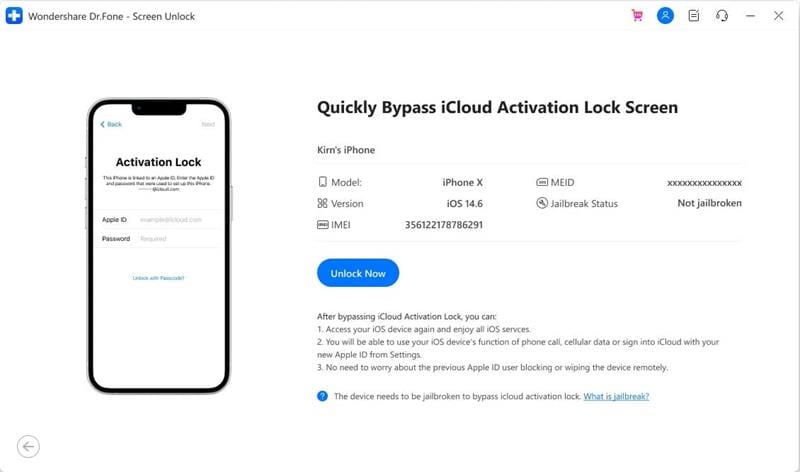

الخطوة 5. من فضلك لا تنسى كسر حماية جهازك؛ خلاف ذلك، لا يمكن أن تستمر العملية.

الخطوة 6. قفل التنشيط سوف يختفي خلال دقيقة. سيبدأ جهازك الايفون بدون قفل التنشيط.

يمكنك الوصول الي جهاز الآي واستخدامه الآن. رجاءا تذكر أنه لا يمكنك استخدام اتصال Apple ID الجديد، الخلية، والآي كلاود بعد قفل الآي كلاود.

الجزء 2: ما هو Find My؟
بكل الحسابات، تقوم ميزة Find My من Apple بما تقوله. إذا فقدت جهازك الأيفون، فيمكنك ان تتعرف على أحدث مناطقه باستخدام موقع الآي كلاود، ويمكنك تشغيله بصوت.
حتي الآن، فإن تطبيق Find My iPhone يقوم بأكثر من ذلك بكثير! يمكنك استخدامه لايجاد أجهزة Macintosh وiPad وiPod وحتى AirPods المفقودة. وهو أيضا يحمي بياناتك في حالة تعرض الجهاز للسرقة. حتى أنه يعمل مع مشاركة العائلة للعثور علي الهواتف التي يطالب بها أي شخص في عائلتك.
الخط السفلي
الحصول على شاشة قفل التنشيط من الممكن ان يكون محبطا. لذلك، هذا تجاوز الأيفون SE دليل يحاول الإجابة على كل أسئلتك. لقد قمنا بإدراج عدة حلول لمساعدتك تجاوز الأيفون SE قفل التنشيط. ومع ذلك، نوصي بقوة Dr.Fone-Screen Unlock كحل سريع وفعال.

